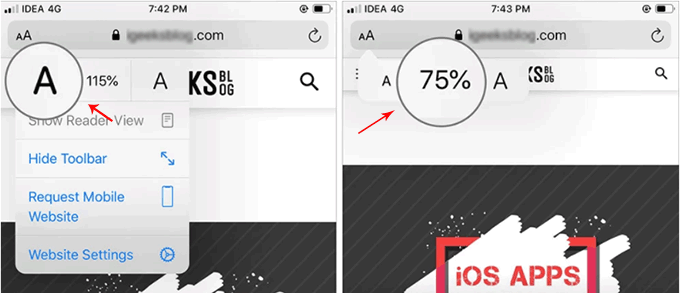如果由於文本太大或太小而舒適地讀取Google Chrome或其他瀏覽器中的網站,請更改Windows10上每個頁面的默認字體大小。更改字體大小的最簡單方法是使用鍵盤快捷鍵:CTRL(CMD) + Plus鍵( +)。但是,瀏覽器還設置了默認的縮放級別,因此每個網站都顯示較大的文本。這是在各種Web瀏覽器中更改默認字體大小級別的方法。
更改Google Chrome的字體尺寸
在Chrome菜單中,選擇設定。向下滾動外貌並選擇旁邊的菜單字體大小要使字體在您訪問的每個站點上更大。
如果您想要更多細粒度的控制,請單擊“”自定義字體“。在自定義字體屏幕上,您可以使用滑塊選擇按點大小(從9到72,默認為16 pt)的字體。當您移動滑塊時,點尺寸將在其上方顯示。您還可以設置最小字體大小,確保網站永遠不會顯示太小的字體無法閱讀。
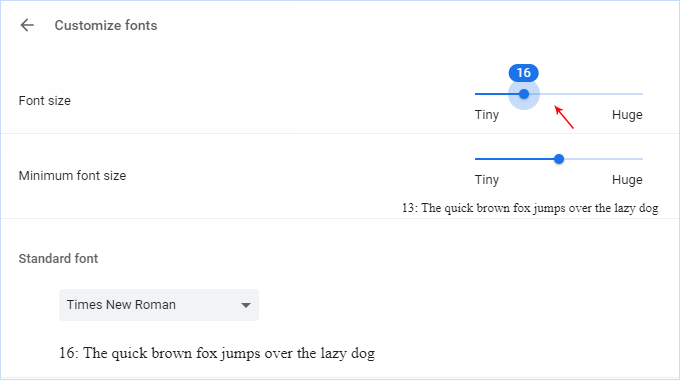
或者,您可以輸入Chrome://設置/字體進入您的瀏覽器並擊中進入。現在,您可以更改所有字體設置。
增加Firefox中默認文本大小
使用右上角的菜單按鈕查找選項。在一般的面板,去語言和外觀部分。在下面飛漲,使用默認縮放的下拉菜單為所有頁面選擇一個縮放級別。 Firefox仍然會記住您設置的單個站點變焦級別。要設置僅文本縮放級別,請選擇僅縮放文字複選框。
建議閱讀:如何更改Chrome瀏覽器的默認字體大小
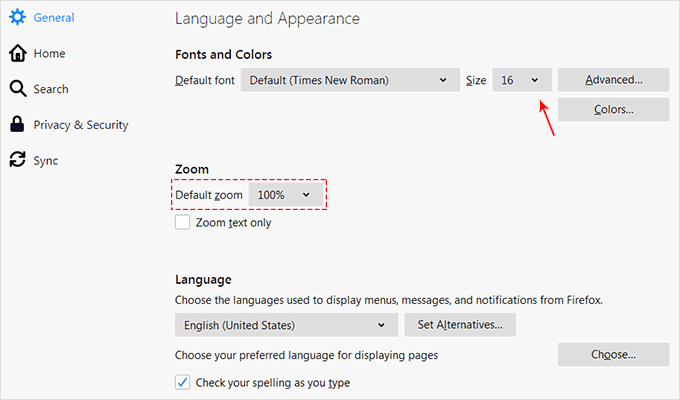
更改Microsoft Edge中的字體尺寸
使用右上角的菜單按鈕查找設定>外貌。在字體下,選擇字體尺寸。您還可以通過在同一頁面上選擇自定義字體來自定義Microsoft Edge中使用的字體的大小和样式。
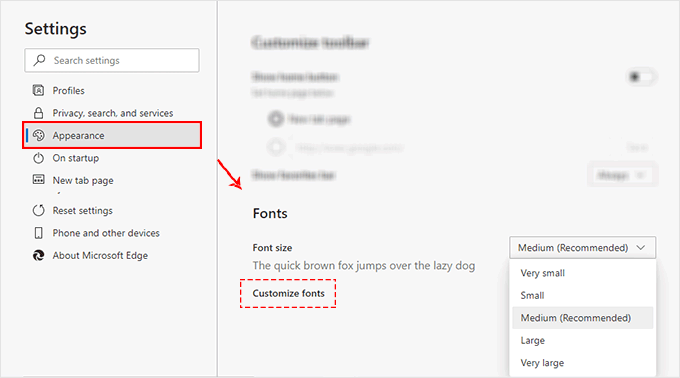
在Mac上更改Safari的字體尺寸
路1:在Mac上打開Safari,然後按照以下步驟更改文本大小。
- 點擊野生動物園>偏好從菜單欄。
- 選擇先進的選項卡。
- 檢查旁邊的框可訪問性為了切勿使用比字體尺寸小於並從下拉盒中選擇尺寸。
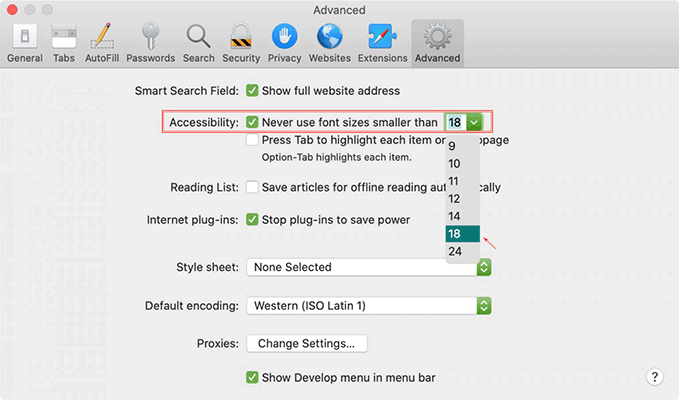
路2:您可以僅在Macos Sierra上增加或降低您在Safari中查看的頁面的字體大小。 Safari會記住您的設置,直到您清除歷史記錄。
- 要增加字體尺寸,請按選項命令加號(+)
- 要降低字體尺寸,請按選項命令符號( - )
更改Safari在iOS上的字體尺寸
更改iPhone或iPad上Safari字體大小的最簡單方法是使用頂部的“視圖菜單”按鈕。為此,在您的iOS設備上打開Safari的網頁,點擊查看菜單按鈕在頂部。這在地址欄中被標記為兩個A。
點擊大a在增加大小或小a在左側減少它。